реклама
 Една от най-пренебрегваните страхотни характеристики на Mac OS X вероятно е „Услуги“. Има хора, които използват Mac от години и все още нямат най-малка представа за тази функция. Може би това е, защото тази функция е „скрит”В менюто.
Една от най-пренебрегваните страхотни характеристики на Mac OS X вероятно е „Услуги“. Има хора, които използват Mac от години и все още нямат най-малка представа за тази функция. Може би това е, защото тази функция е „скрит”В менюто.
Услугите могат да разгърнат потенциалната мощност в Mac OS X и да помогнат на всички потребители на Mac да бъдат по-продуктивни. Например, човек може бързо да завърта изображения, да преименува файлове или дори да преобразува видео за iPod, без да е необходимо да отваря приложение. Затова нека се запознаем с тази функция и да научим повече за нея.
Малко за това
Намирането на точните думи за обяснение на услугите не е лесно. Така че просто ще ви кажа определението на Apple, цитирано от Automator:
Услугите са контекстуални работни процеси, достъпни в Mac OS X. Те приемат текст или файлове от текущото приложение или от Finder. Услугите се появяват в менюто Услуги.
От това, което разбирам, Услугите позволяват на потребителите да имат достъп до функции на едно приложение от друго приложение. Например можете да изберете текст от уебсайт в Safari и да създадете и изпратите имейл съобщение, като използвате избрания текст.

Терминът „контекстуален“Означава, че в рамките на конкретни типове файлове или приложения ще се появява само определен вид услуги. Услугите, свързани с PDF, ще бъдат достъпни само от PDF файлове или приложения, които поддържат PDF. Така че, въпреки че има налични стотици литературни услуги, менюто на услугите няма да бъде препълнено с неизползвани елементи.
Можете да получите достъп до елементите на услугите от менюто на приложението или чрез изскачащото меню с десен бутон. За достъп до Услуги, които са свързани с определен тип файл, щракнете с десния бутон на мишката върху файла от Finder или изберете файла и щракнете върху бутона със задачата.

Активиране, деактивиране и персонализиране
Приложенията, които се предлагат с Mac OS X, имат елементи на услуги, свързани с техните функции. Повечето приложения на трети страни добавят свои собствени услуги за подобряване на използването. Потребителите също могат да създават свои собствени персонализирани услуги, ако искат. Всички тези елементи могат лесно да бъдат активирани / деактивирани и персонализирани според вашите нужди.
Отворете „Системни предпочитания“И отворете„клавиатура“.
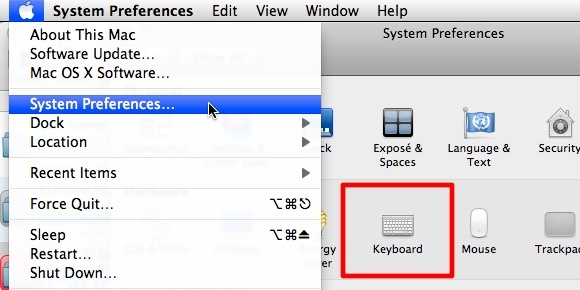
От вътрешната настройка на клавиатурата, отидете на „Комбинация от клавиши"И изберете"Услуги”От левия прозорец.
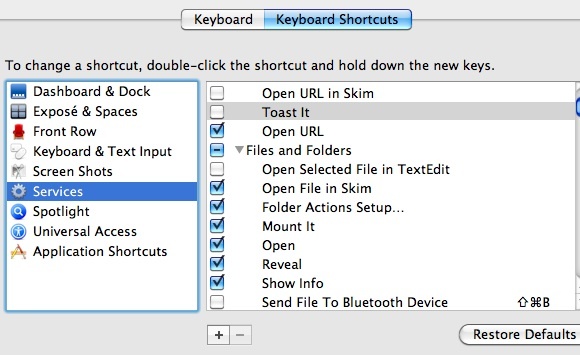
Ще имате списъка с всички налични услуги. За да активирате елемент, поставете отметка в квадратчето до него. За да деактивирате, направете обратното.
The „Плюс (+)“Е полезен за добавяне на преки пътища към менюто на приложението. Но това е темата на друга дискусия.
Можете да добавите преки пътища към елементи от услуги, които използвате много и да си спестите няколко кликвания за достъп до тях. За да направите това, изберете елемент, натиснете „връщане“И въведете комбинацията, която харесвате.

След като активирате и зададете пряк път към елемент, той ще се появи в менюто Услуги. Като пример, активирах възможността да превърна избрания текст в говорим аудио запис. Резултатът е песен, наречена „Текст към реч”Говори от избрания Системен глас Как да използвате речеви команди на вашия Mac Прочетете още .

Сега всеки път, когато попадам на статии, които искам да запазя и слушам от моя iPod, докато съм на път, просто подчертавам текста и натискам комбинацията от преки пътища (Command + Option + T). Сигурен съм, че можете да копирате метода за други полезни за вас Услуги.
Добавяне на още услуги
Както бе споменато по-горе, потребителите на Mac могат да създават свои собствени персонализирани услуги. Но ще ни трябва малко помощ от приятел по автоматизация 9 приложения за автоматизация, които можете да създадете за по-малко от 5 минутиИзползването на Automator на вашия Mac ви позволява бързо да работите със скучни задачи. Ето няколко прости работни потока, които можете да създадете за минути. Прочетете още за постигане на това.
Отворете Автоматизатор и изберете „Обслужване“.

Решете какъв вход трябва да получава услугата, която изграждате. Изберете също с какво приложение трябва да се отнася тази Услуга. След това плъзнете и пуснете действия, за да изградите Вашата услуга.
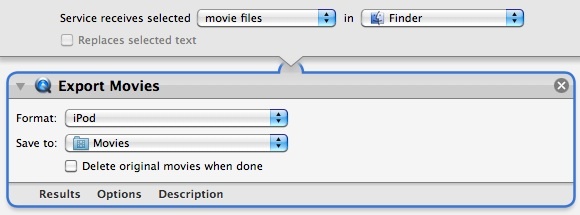
Не забравяйте да запишете работата си след приключване на процеса на изграждане.
Друг начин за добавяне на повече услуги е чрез използване на предварително направени услуги. Можете да използвате търсачката, за да намерите услуги, разпръснати из мрежата. Един от сайтовете, които можете да посетите, за да се приготвите по-добре да използвате услугите е Mac OS X автоматизация. Сайтът има и хубави уроци по изграждане на Услуги.
Сега, когато сме по-запознати с Услугите, можем да интегрираме повече Услуги в ежедневното си използване на Mac. Дано услугите могат да ни помогнат да станем по-продуктивни.
Използвате ли Услуги? Опитвали ли сте да изградите такава, съобразена с вашите нужди? Споделете своите преживявания, използвайки коментара по-долу.
Индонезийски писател, самопровъзгласен музикант и архитект на непълно работно време; който иска да направи един свят по-добро място една публикация по време чрез блога си SuperSubConscious.

